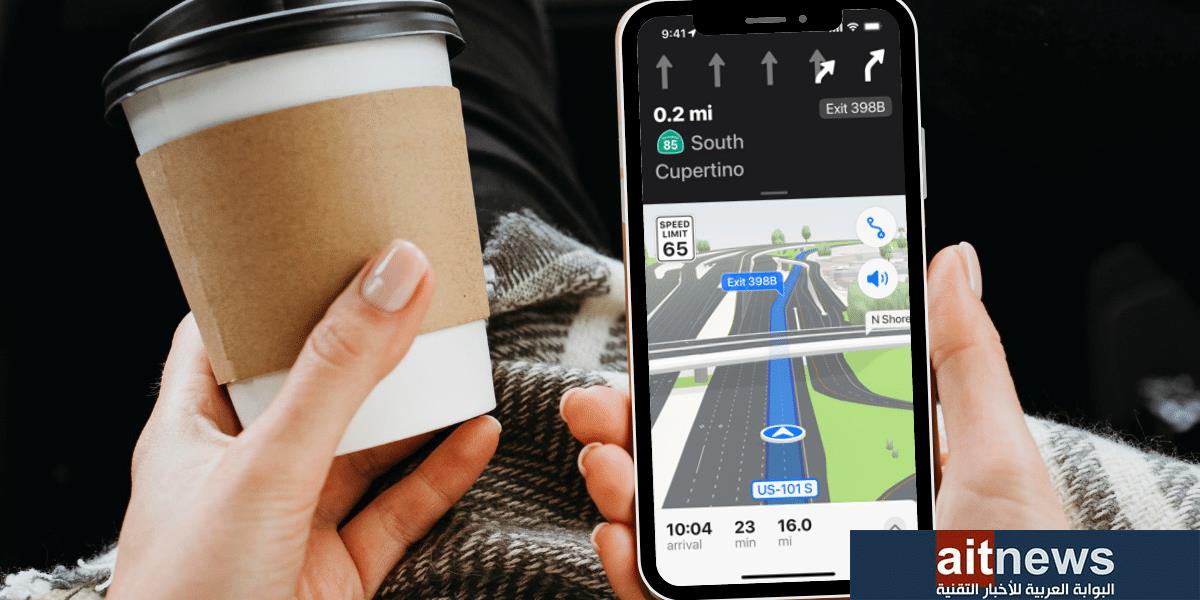يأتي إصدار نظام التشغيل الجديد من آبل (MacOS Big Sur) بالعديد من بالميزات الجديدة، مثل: مركز التحكم الجديد الذي يجعل التخصيص أمرًا سهلاً، وعناصر تطبيق الرسائل الجديدة ومتصفح سفاري وغيرها من الميزات الأخرى، ولكن إحدى الميزات الجديدة التي لم تحظ باهتمام كبير هي: ميزة (الأدلة) Guides في تطبيق خرائط آبل.
ويمكن أن تكون لهذه الميزة تأثير كبير على كيفية استخدامك لتطبيق الخرائط في حاسوب ماك، حيث تتيح لك تجميع مجموع من المواقع المفضلة التي تريد زيارتها في تطبيق الخرائط في مكان واحد، مثل: أفضل مسارات ركوب الدراجات في منطقتك، أو أماكن مجانية رائعة في مدينتك.
إليك كيفية تجميع مجموعة من المواقع في تطبيق خرائط آبل للوصول إليها بسهولة:أولًا: كيفية إضافة دليل جديد في تطبيق خرائط آبل:افتح تطبيق خرائط آبل في حاسوب ماك الخاص بك.في الجهة اليسرى من النافذة، حدد خيار (أدلتي) My Guides، ثم اضغط على علامة (+).ضمن الدليل الفارغ الذي يظهر لك، اضغط بزر الماوس الأيمن ثم اختر (تحرير الدليل) Edit Guide من القائمة التي تظهر لك، ثم قم بإعطاء الدليل الجديد اسمًا.يمكنك إضافة صورة الغلاف الخاصة بك عن طريق الضغط على علامة الكاميرا – اختياريًا – ولكن الخرائط التي ستنشئها ستقوم تلقائيًا بتعيين صورة عند إضافة مواقع إلى دليلك.
ثانيًا: كيفية إضافة مواقع جديدة إلى الدليل:
توجد طريقتان لإضافة مواقع إلى الدليل الذي قمت بإنشائه للتو، الطريقة الأولى هي:قم بالضغط بزر الماوس الأيمن فوق اسم الدليل.في النافذة المنبثقة التي تظهر لك، اختر (إضافة موقع جديد) Add New Place.هنا يمكنك البحث عن موقع أو التمرير عبر قائمة المواقع التي عُرضت سابقًا.عندما تجد موقعًا في تطبيق خرائط آبل وتريد إضافته إلى دليلك، اضغط على اسم المكان أو علامة (+) بجوار اسمه.قم بتطبيق هذا الأمر مع أي موقع تريد إضافته إلى الدليل، وبمجرد الانتهاء، اضغط على خيار (إلغاء الأمر) Cancel.
الطريقة الثانية هي استخدام (عرض الخريطة) Map View حيث صُنفت العديد من المعالم الشهيرة على في تطبيق خرائط آبل، للقيام بذلك اتبع الخطوات التالية:بمجرد العثور على المعلم الذي تريد إضافته للدليل الخاص بك في تطبيق خرائط آبل، اضغط على الرمز الخاص به ثم اسحبه إلى الدليل.كما يمكنك إضافة الموقع إلى الدليل الخاص بك بالضغط على علامة (+) بجواره.وينطبق هذا أيضًا على المواقع المخصصة التي تحددها على الخريطة بنفسك، فبمجرد قيامك بتحديد المعلم من خلال إضافة رمز الدبوس الأحمر عليه، ما عليك سوى سحبه وإفلاته في الدليل، أو الضغط على الزر الموجود في بطاقة المعلومات الخاصة به واختيار (حفظ في الدليل) Save to Guide، ثم اختيار مكان إضافته.
ثالثًا: كيفية تحرير الدليل الخاص بك:اضغط على السهم بجوار اسم الدليل لإظهار قائمة المواقع المحفوظة فيه.تحت عنوان الدليل، اضغط على خيار (تاريخ الإضافة) Date Added لإعادة ترتيب المواقع في دليلك، إما بالاسم، أو بعد المسافة عن المكان الذي توجد فيه، أو التاريخ الذي أُضيف فيه.لحذف مكان من دليلك، اضغط بزر الماوس الأيمن عليه، ثم اختر (إزالة من الدليل) Remove from Guide.
ملاحظة: لا يمكنك إعادة تسمية المعالم الحالية التي أضافتها آبل إلى التطبيق، ولكن يمكنك إعادة تسمية مواقعك المخصصة، من خلال الضغط بزر الماوس الأيمن على أي واحد منها، ثم اختر (إعادة تسمية) Rename من القائمة التي تظهر لك.رابعًا: كيفية مشاركة الدليل الخاص بك مع الآخرين:اضغط بزر الماوس الأيمن على الدليل الخاص بك.من القائمة التي تظهر لك، اختر (مشاركة) Share.ثم حدد التطبيق الذي تريد مشاركته عبره، حيث ستجد الخيارات الافتراضية هي: تطبيق البريد أو الرسائل أو AirDrop أو الملاحظات أو التذكيرات.